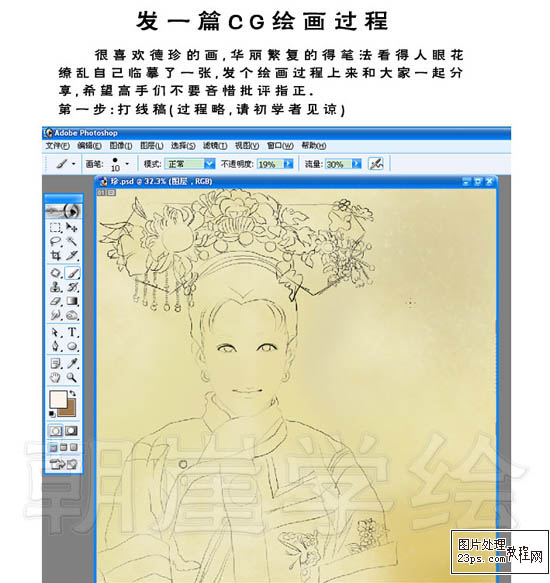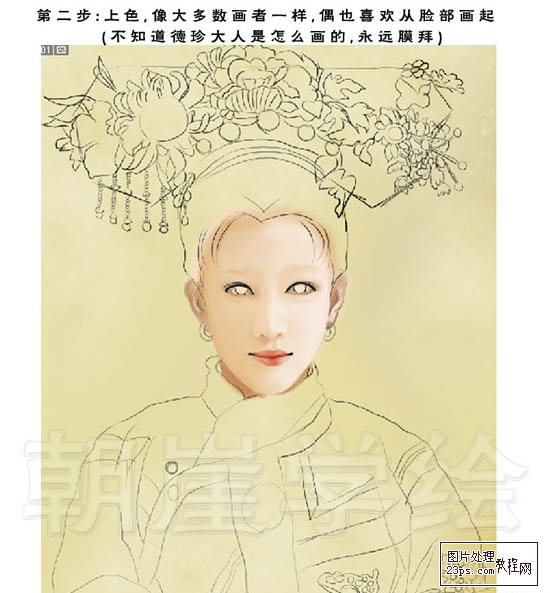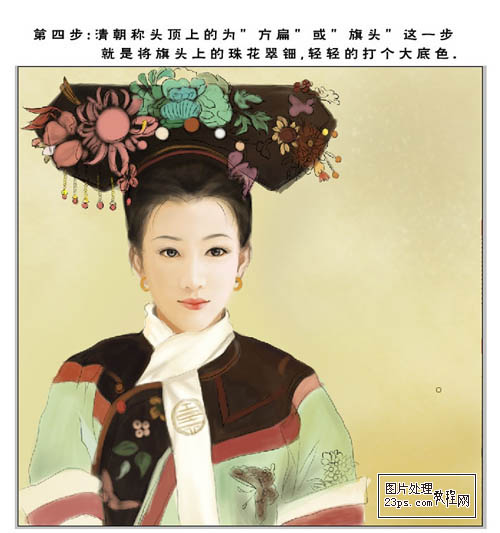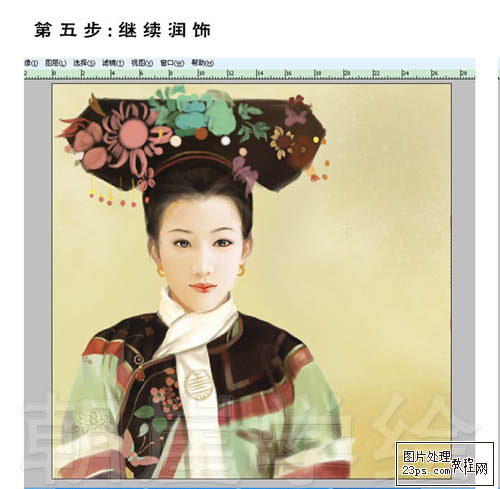1、新建大小适当的文档,铺色背景色,然后打上线稿,如下图。 2、上色,像大多数画者一样,我也喜欢从脸部画起。 继续上色,在各处铺一层大色块。 3、上色最好

1、新建大小适当的文档,铺色背景色,然后打上线稿,如下图。
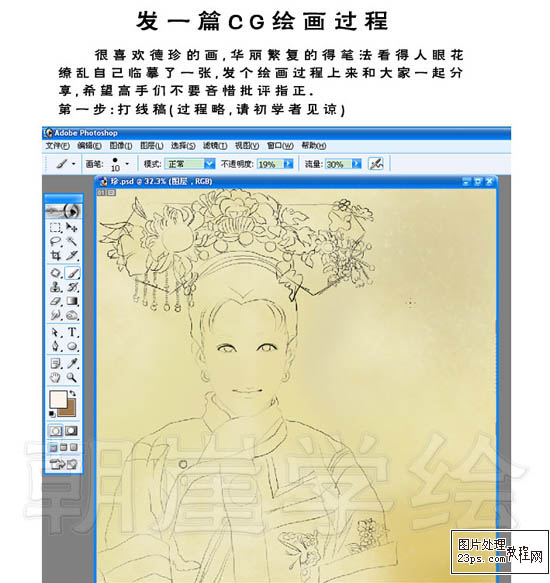
2、上色,像大多数画者一样,我也喜欢从脸部画起。
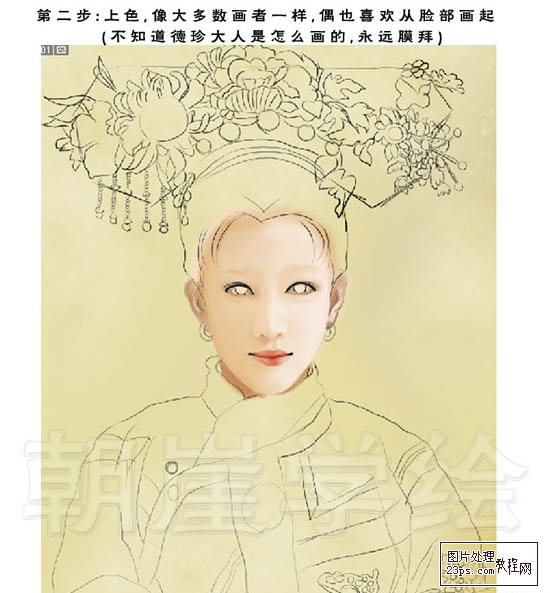
继续上色,在各处铺一层大色块。

3、上色最好是分开上色,每一部分放置在一个图层,如下图。

4、头饰部分的制作,花纹较多,需要自己画。
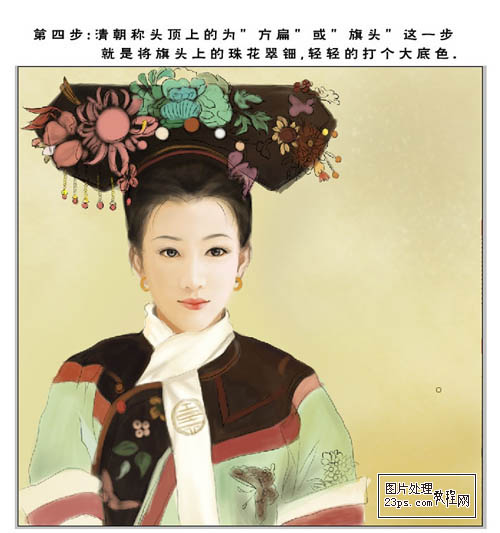
5、继续画饰物。
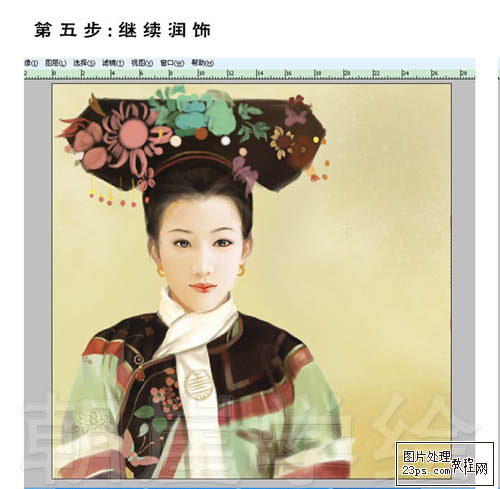
6、深入头部珠花细节,一定要耐心画。

7、深入刻画衣服上的细节,暗部加深,亮度加亮。

8、仔细画细节,主要是花饰及宝石等。

局部细节放大图。

9、认真画上脸部细节,需要慢慢画。

面部放大图如下。

10、把衣服上的细节逐个细化一下,加强质感和光感,需要小心绘制。

最终效果: